新しいiOSバージョンがリリースされるたびに、Apple ユーザーはできるだけ早く最新のシステムにアップデートすることを熱心に期待しています。ただし、一部のユーザーは、 iOS 18 にアップデートしようとすると、デバイスにアップデート オプションが表示されないことに気づきます。iOS 18 iOS表示されないのはなぜですか?この状況は混乱を招く可能性がありますが、通常、理由は複雑ではありません。この記事では、いくつかの一般的な原因を調査し、対応する解決策を提供します。
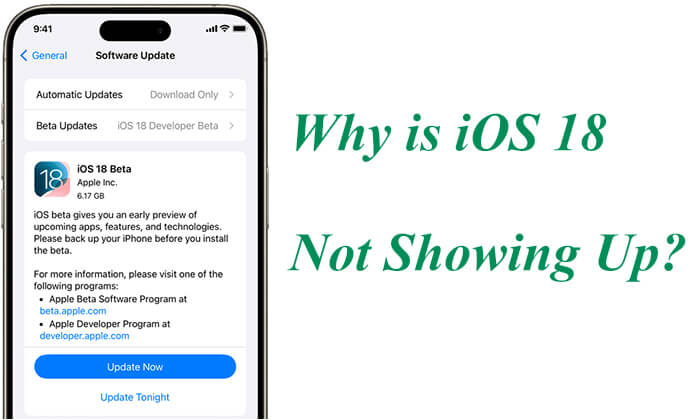
iOS 18 アップデートがないのはなぜですか?考えられる理由としては次のようなものが考えられます。
iOS 18が表示されないのはなぜですか?これで、考えられる原因がわかりました。この問題を解決する時が来ました。次に、具体的な解決策について説明します。次の各手順を試すことで、問題を効果的に診断して解決し、 iOS 18 へのアップデートを正常に完了できます。
まず、デバイスがiOS 18 をサポートしていることを確認してください。新しいシステムがリリースされるたびに、Apple は一部の古いデバイスのサポートを終了することがよくあります。デバイスが古すぎる場合は、 iOS 18 でサポートされるデバイスのリストにない可能性があります。Apple の公式 Web サイトにアクセスして、デバイスがサポートされるアップデートのリストに含まれているかどうかを確認できます。
iOSを更新するには、安定したネットワーク接続が必要です。デバイスが Wi-Fi に接続されていない場合、または接続が不安定な場合、アップデートのプロンプトが表示されない場合があります。デバイスが信号の強い安定した Wi-Fi ネットワークに接続されていることを確認してください。

iOSアップデートには通常、大量のストレージ容量が必要です。ストレージが不十分な場合、 iOS 18 が表示されない可能性があります。アップデート プロセスをスムーズに完了できるように、アップデートをダウンロードしてインストールするのに十分なストレージ容量がデバイスにあることを確認してください。
iPhone のストレージを確認するには、次の手順に従います。
ステップ1.「設定」アプリを開きます。
ステップ2.「一般」をタップし、「iPhoneストレージ」を選択します。

ステップ 3. 利用可能なストレージ容量を確認し、不要なアプリ、写真、ビデオなどを削除してストレージ容量を解放します。
デバイスにiOS 18 ベータ版がインストールされている場合は、ベータ版プロファイルを削除する必要があります。そうしないと、正式なソフトウェア アップデートを受け取ることができません。その方法は次のとおりです。
ステップ1.「設定」アプリを開きます。
ステップ 2. 「一般」をタップし、「VPN とデバイス管理」を選択します。
ステップ 3. 「プロファイル」セクションで、 iOSベータ版プロファイルを見つけてタップします。
ステップ 4. 「プロファイルを削除」をタップし、デバイスを再起動してアップデートを確認します。

iPhone の一時的な不具合により、 iOS 18 アップデートが表示されない場合があります。強制再起動は、これらの問題の解決に役立ちます。

Apple のサーバーのステータスも、アップデートの可視性に影響を与える可能性があります。 Apple のサーバーで問題が発生したり、トラフィックが増加したりすると、アップデートの表示が遅れる可能性があります。サーバーのステータスを確認すると、待機する必要があるか、または他のアクションを実行する必要があるかを判断するのに役立ちます。

デバイスの設定からiOS直接更新できない場合は、iTunes を使用して更新を実行してみてください。その方法は次のとおりです。
ステップ 1. iPhone をコンピュータに接続し、iTunes を開きます。
ステップ 2. デバイスのアイコンをクリックし、「概要」ページを選択します。
ステップ 3. 「アップデートの確認」をクリックします。 iOS 18 が利用可能な場合は、iTunes がそれを検出し、iPhone にインストールできるようになります。

上記の方法をすべて試しても、 iOS 18 が表示されない問題を解決できない場合は、 iOSシステム回復ツールが最良の選択肢である可能性があります。このツールは、 iOSアップデートの検出に関する問題を含む、さまざまなiOSシステムの問題を解決するように設計されています。使いやすく、データが失われないため、効率的なソリューションとなります。
iOSシステムリカバリのハイライト:
iOSシステム回復を使用してiOS 18 が表示されない問題を修正する方法は次のとおりです。
01プログラムを PC にダウンロードしてインストールした後、プログラムを起動し、iPhone をコンピュータに接続します。次に、「 iOSシステム回復」をクリックします。

02 「開始」ボタンをクリックして修復プロセスを開始します。その後、 iOSシステムリカバリインターフェースで「修正モード」を選択し、「確認」をタップします。

03端末情報を確認し、「修復」をタップすると、端末のファームウェアがダウンロードされます。ダウンロードが完了すると、ツールはデバイスを通常の状態に復元し始めます。

Q1. iOS 18 はいつ利用可能になりますか?
iOS 18 ベータ版は現在利用可能で、正式公開は 9 月に予定されています。 Apple は通常、最新の iPhone の発表と発売の間に新しいiOSバージョンを公開します。
Q2. iOSベータ プログラムに参加するにはどうすればよいですか?
Apple ベータ ソフトウェア プログラムに参加するには、beta.apple.com にアクセスしてください。 「サインアップ」をクリックし、Apple ID でログインします。プログラムに参加するには、デバイスで使用している Apple ID だけでなく、任意の Apple ID を使用できます。
iOS 18 アップデートがないのはなぜですか?このガイドを読んだ後、あなたは答えを見つけたと思います。ネットワークと互換性を確認し、スペースを解放し、ベータ プロファイルを削除し、強制再起動を実行し、iTunes 経由で更新し、Apple サーバーのステータスを確認することで、通常は問題を解決できます。問題が解決しない場合は、専門的なiOSシステム回復ソフトウェア - iOS System Recoveryを使用して、デバイスが正常に戻り、新しいシステム アップデートを正常に受信できるようにすることを検討してください。
関連記事:
iOS 17が携帯電話に表示されない問題を修正する方法? [6つの修正]
iPhoneがiTunesに表示されないのはなぜですか? 【理由と解決策】